Performance Monitoring از ردیابیها برای جمعآوری دادهها در مورد فرآیندهای تحت نظارت در برنامه شما استفاده میکند. ردیابی گزارشی است که شامل دادههای ثبت شده بین دو نقطه زمانی در برنامه شما است.
برای برنامههای اپل و اندروید، Performance Monitoring به طور خودکار چندین ردپا (traces) مربوط به چرخه حیات برنامه را جمعآوری میکند. همه این ردپاها مانند تایمر هستند زیرا مدت زمان لازم برای اجرای فرآیند ("مدت زمان") را اندازهگیری میکنند.
ردیابی شروع برنامه - ردیابی که زمان بین باز شدن برنامه توسط کاربر و زمان پاسخگویی برنامه را اندازهگیری میکند
ردیابی برنامه در پیشزمینه - ردیابی که مدت زمانی را که برنامه در پیشزمینه اجرا میشود و در دسترس کاربر است، اندازهگیری میکند
ردیابی برنامه در پسزمینه - ردیابی که زمان اجرای برنامه در پسزمینه را اندازهگیری میکند
از آنجایی که این ردپاها فقط معیار «مدت زمان» را جمعآوری میکنند، گاهی اوقات «ردپاهای مدت زمان» نامیده میشوند.
میتوانید دادههای این ردها را در زیربرگه ردهای سفارشی از جدول ردها، که در پایین داشبورد عملکرد قرار دارد، مشاهده کنید (در ادامه این صفحه درباره استفاده از کنسول بیشتر بدانید).
تعاریف برای هر ردپا
Performance Monitoring از فراخوانی متدها و اعلانها در برنامه شما برای تعیین زمان شروع و پایان هر نوع ردیابی استفاده میکند. همه این ردیابیها مانند تایمر هستند زیرا زمان لازم برای اجرای فرآیند را اندازهگیری میکنند.
ردیابی شروع برنامه
این ردیابی، زمان بین باز شدن برنامه توسط کاربر و زمان پاسخگویی برنامه را اندازهگیری میکند. در کنسول، نام ردیابی _app_start است. معیار جمعآوریشده برای این ردیابی «مدت زمان» است.
زمانی شروع میشود که برنامه اولین
Objectدر حافظه بارگذاری میکند.پس از اولین حلقهی اجرای موفق که پس از دریافت اعلان
UIApplicationDidBecomeActiveNotificationتوسط برنامه رخ میدهد، متوقف میشود.
ردیابی برنامه در پیشزمینه
این ردیابی، زمانی را که برنامه در پیشزمینه اجرا میشود و در دسترس کاربر است، اندازهگیری میکند. در کنسول، نام ردیابی _app_in_foreground است. معیار جمعآوریشده برای این ردیابی "duration" است.
زمانی شروع میشود که برنامه اعلان
UIApplicationDidBecomeActiveNotificationرا دریافت کند.زمانی که اعلان
UIApplicationWillResignActiveNotificationرا دریافت کند، متوقف میشود.
ردیابی برنامه در پسزمینه
این ردیابی، زمانی را که برنامه در پسزمینه اجرا میشود، اندازهگیری میکند. در کنسول، نام ردیابی _app_in_background است. معیار گزارششده برای این ردیابی «مدت زمان» است.
زمانی شروع میشود که برنامه اعلان
UIApplicationWillResignActiveNotificationرا دریافت کند.زمانی که اعلان
UIApplicationDidBecomeActiveNotificationرا دریافت کند، متوقف میشود.
معیارهای جمعآوریشده توسط این ردپاها
این ردپاها، ردپاهای آماده هستند، بنابراین نمیتوانید معیارها یا ویژگیهای سفارشی به آنها اضافه کنید.
همه این ردپاها مانند تایمر هستند زیرا مدت زمان لازم برای اجرای فرآیند تحت نظارت را اندازهگیری میکنند. نام این معیار جمعآوریشده «مدت زمان» است.
ردیابی، مشاهده و فیلتر کردن دادههای عملکرد
برای مشاهده دادههای عملکرد در لحظه، مطمئن شوید که برنامه شما از نسخهای از SDK نظارت بر عملکرد استفاده میکند که با پردازش دادههای در لحظه سازگار است. درباره دادههای عملکرد در لحظه بیشتر بدانید .
معیارهای کلیدی را در داشبورد خود پیگیری کنید
برای اطلاع از روند تغییرات معیارهای کلیدی خود، آنها را به تابلوی معیارهای خود در بالای داشبورد عملکرد اضافه کنید. میتوانید با مشاهده تغییرات هفته به هفته، به سرعت رگرسیونها را شناسایی کنید یا تأیید کنید که تغییرات اخیر در کد شما باعث بهبود عملکرد میشوند.
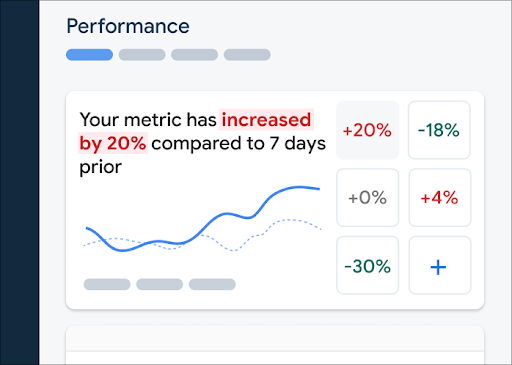 داشبورد نظارت بر عملکرد فایربیس" />
داشبورد نظارت بر عملکرد فایربیس" />برای اضافه کردن یک معیار به جدول معیارهای خود، این مراحل را دنبال کنید:
- به داشبورد Performance در کنسول Firebase بروید.
- روی یک کارت معیار خالی کلیک کنید، سپس یک معیار موجود را برای اضافه کردن به صفحه خود انتخاب کنید.
- برای گزینههای بیشتر، مثلاً برای جایگزینی یا حذف یک معیار، روی روی یک کارت معیار پر شده کلیک کنید.
صفحه معیارها، دادههای معیار جمعآوریشده را در طول زمان، هم به صورت گرافیکی و هم به صورت درصد تغییر عددی، نشان میدهد.
درباره استفاده از داشبورد بیشتر بدانید.
مشاهده ردپاها و دادههای آنها
برای مشاهدهی ردپاهای خود، به داشبورد Performance در کنسول Firebase بروید، به پایین صفحه بروید تا به جدول ردپاها برسید، سپس روی زیربرگهی مربوطه کلیک کنید. جدول، برخی از معیارهای برتر را برای هر ردپا نمایش میدهد و حتی میتوانید لیست را بر اساس درصد تغییر برای یک معیار خاص مرتب کنید.
Performance Monitoring یک صفحه عیبیابی در کنسول Firebase ارائه میدهد که تغییرات معیارها را برجسته میکند و رسیدگی سریع و به حداقل رساندن تأثیر مشکلات عملکرد بر برنامهها و کاربران شما را آسان میکند. میتوانید از صفحه عیبیابی هنگام اطلاع از مشکلات عملکرد بالقوه، به عنوان مثال، در سناریوهای زیر استفاده کنید:
- شما معیارهای مرتبط را در داشبورد انتخاب میکنید و متوجه یک اختلاف بزرگ میشوید.
- در جدول ردپاها، شما مرتبسازی را طوری انجام میدهید که بزرگترین دلتاها در بالا نمایش داده شوند و تغییر درصد قابل توجهی را مشاهده خواهید کرد.
- شما یک هشدار ایمیلی دریافت میکنید که شما را از یک مشکل عملکردی مطلع میکند.
شما میتوانید از طریق روشهای زیر به صفحه رفع مشکلات دسترسی پیدا کنید:
- در داشبورد معیار، روی دکمه مشاهده جزئیات معیار کلیک کنید.
- روی هر کارت متریک، انتخاب کنید
=> مشاهده جزئیات . صفحه عیبیابی اطلاعات مربوط به معیار انتخابی شما را نمایش میدهد. - در جدول ردها، روی نام رد یا هر مقدار معیار در ردیف مرتبط با آن رد کلیک کنید.
- در هشدار ایمیلی، روی «اکنون بررسی کنید» کلیک کنید.
وقتی روی نام یک رد در جدول ردها کلیک میکنید، میتوانید معیارهای مورد علاقه خود را بررسی کنید. روی
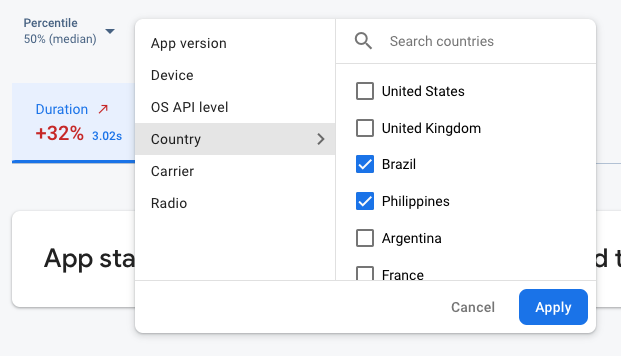 دادههای نظارت بر عملکرد Firebase بر اساس ویژگی فیلتر میشوند" />
دادههای نظارت بر عملکرد Firebase بر اساس ویژگی فیلتر میشوند" />- برای مشاهده اطلاعات مربوط به نسخه قبلی یا آخرین نسخه، بر اساس نسخه برنامه فیلتر کنید
- برای اطلاع از نحوه مدیریت برنامه توسط دستگاههای قدیمیتر، آن را بر اساس دستگاه فیلتر کنید
- بر اساس کشور فیلتر کنید تا مطمئن شوید موقعیت مکانی پایگاه داده شما بر منطقه خاصی تأثیر نمیگذارد
درباره مشاهده دادههای ردپاهایتان بیشتر بدانید.
مراحل بعدی
درباره استفاده از ویژگیها برای بررسی دادههای عملکرد بیشتر بدانید.
درباره نحوه ردیابی مشکلات عملکرد در کنسول Firebase بیشتر بدانید.
برای تغییرات کدی که عملکرد برنامه شما را کاهش میدهند، هشدار تنظیم کنید . به عنوان مثال، میتوانید یک هشدار ایمیلی برای تیم خود پیکربندی کنید اگر زمان شروع برنامه شما از آستانهای که تعیین کردهاید فراتر رود.
- گزارشهای دقیقی از جلسات کاربر مشاهده کنید که در آن میتوانید یک ردپای خاص را در یک چارچوب زمانی از سایر ردپاهای جمعآوریشده در همان جلسه مشاهده کنید.

